Linux 查看端口占用情况
Linux 查看端口占用情况可以使用 lsof 和 netstat 命令。
lsof
lsof(list open files)是一个列出当前系统打开文件的工具。
lsof 查看端口占用语法格式:
lsof -i:端口号
实例
查看服务器 8000 端口的占用情况:
# lsof -i:8000 COMMAND PID USER FD TYPE DEVICE SIZE/OFF NODE NAME nodejs 26993 root 10u IPv4 37999514 0t0 TCP *:8000 (LISTEN)
可以看到 8000 端口已经被 nodejs 服务占用。
lsof -i 需要 root 用户的权限来执行,如下图:
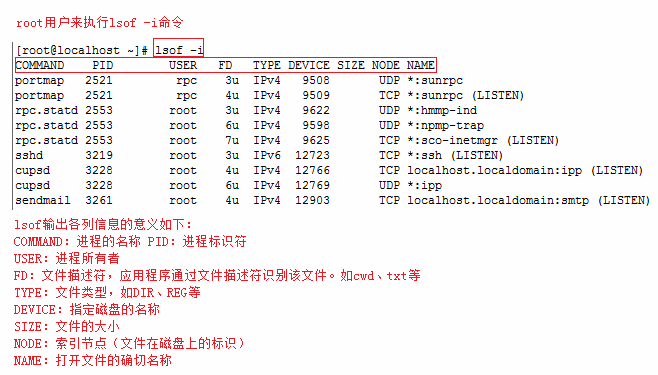
更多 lsof 的命令如下:
lsof -i:8080:查看8080端口占用 lsof abc.txt:显示开启文件abc.txt的进程 lsof -c abc:显示abc进程现在打开的文件 lsof -c -p 1234:列出进程号为1234的进程所打开的文件 lsof -g gid:显示归属gid的进程情况 lsof +d /usr/local/:显示目录下被进程开启的文件 lsof +D /usr/local/:同上,但是会搜索目录下的目录,时间较长 lsof -d 4:显示使用fd为4的进程 lsof -i -U:显示所有打开的端口和UNIX domain文件
netstat
netstat -tunlp 用于显示 tcp,udp 的端口和进程等相关情况。
netstat 查看端口占用语法格式:
netstat -tunlp | grep 端口号
- -t (tcp) 仅显示tcp相关选项
- -u (udp)仅显示udp相关选项
- -n 拒绝显示别名,能显示数字的全部转化为数字
- -l 仅列出在Listen(监听)的服务状态
- -p 显示建立相关链接的程序名
例如查看 8000 端口的情况,使用以下命令:
# netstat -tunlp | grep 8000 tcp 0 0 0.0.0.0:8000 0.0.0.0:* LISTEN 26993/nodejs
更多命令:
netstat -ntlp //查看当前所有tcp端口 netstat -ntulp | grep 80 //查看所有80端口使用情况 netstat -ntulp | grep 3306 //查看所有3306端口使用情况
进程详情
可以看到8000端口是被进程26993占用,接下来查看进程26993是什么进程,使用命令:
ps -ef | grep 26993
可以看到26993进程对应的是nodejs服务。
kill
在查到端口占用的进程后,如果你要杀掉对应的进程可以使用 kill 命令:
kill -9 PID
如上实例,我们看到 8000 端口对应的 PID 为 26993,使用以下命令杀死进程:
kill -9 26993
lsof -i 需要 root 用户的权限来执行,如下图: